Kā atslēgt grupas īsziņas Android 11

Atslēdziet grupas īsziņas Android 11, lai kontrolētu paziņojumus ziņu lietotnē, WhatsApp un Telegram.
Lielākajai daļai cilvēku, tostarp straumētājiem, parasti ir samērā stabils nedēļas grafiks. Lai gan vienā nedēļas dienā jums var nebūt tik daudz laika, cik citā, parasti jums ir jāatkārto darbības pēc nedēļas grafika. Viens no veidiem, kā jūs varat palīdzēt informēt skatītājus par straumēšanas laiku, ir iestatīt straumēšanas grafiku pakalpojumā Twitch.
Straumēšanas grafiks ir plāns, kad plānojat straumēt katru nedēļu. Ļaujot saviem skatītājiem (gan veciem, gan jaunajiem) redzēt, kad plānojat straumēt, viņi var labāk zināt, kad būsiet tiešraidē, tādējādi viņi varēs skatīties jūsu straumi.
Lai gan straumes grafikā varat norādīt vispārīgu darbību, varat to izmantot arī, lai precīzi norādītu, kuru spēli plānojat spēlēt un kad. Konkrētas spēles ieplānošana ļauj skatītājiem, kuri īpaši gaida, kad spēlēsit šo spēli, mēģināt plānot savu brīvo laiku atbilstoši jūsu grafikam. Tas ir īpaši noderīgi, lai informētu jaunos skatītājus gan par to, ko jūs regulāri spēlējat, gan par to, kad jūs varētu to darīt.
Lai konfigurētu straumes grafiku, satura veidotāja informācijas panelī atveriet kanāla preferences. Lai atvērtu informācijas paneli, augšējā labajā stūrī noklikšķiniet uz sava profila attēla un pēc tam noklikšķiniet uz “Creator Dashboard”.
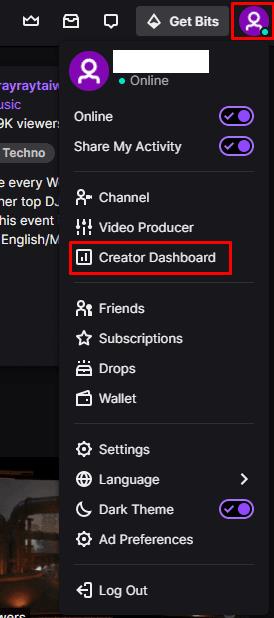
Noklikšķiniet uz sava profila attēla un pēc tam uz “Creator Dashboard”.
Kad esat nokļuvis veidotāja informācijas panelī, kreisajā kolonnā izvērsiet kategoriju Preferences un pēc tam noklikšķiniet uz "Kanāls". Kanāla preferencēs ritiniet uz leju līdz sadaļai “Straumes grafiks” un noklikšķiniet uz “Pievienot straumi”.
Piezīme. Visas laika joslas ir lokalizētas lietotājam, tāpēc jums ir jākonfigurē tikai laiki, kurus plānojat straumēt savā laika joslā, jo Twitch to automātiski pārveidos par skatītāja laika joslu.
Padoms. Slīdni “Atvaļinājuma režīms” izmanto, lai grafikam pievienotu piezīmi, ka starp norādītajiem datumiem atrodaties prom.
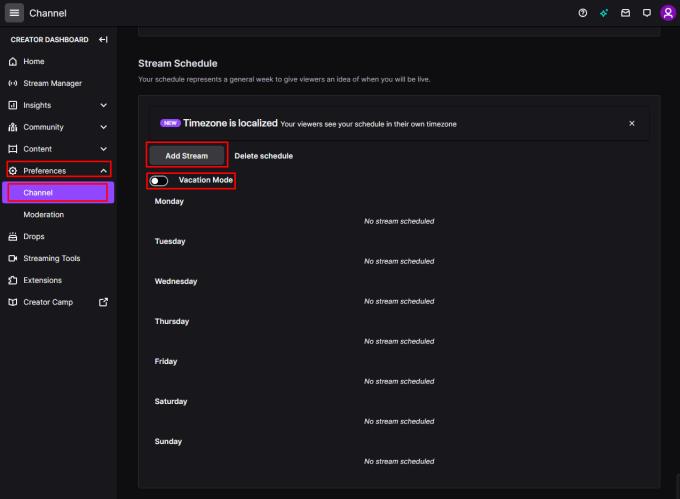
Ritiniet uz leju kanāla preferencēs un sadaļā "Straumes grafiks" noklikšķiniet uz "Pievienot straumi".
Uznirstošajā straumes pievienošanas logā varat izvēlēties konfigurēt straumes nosaukumu un kategoriju, lai ļautu saviem sekotājiem zināt, ko plānojat straumēt. “Nosaukums” var būt patvaļīgs, bet “Kategorija” ir jāizvēlas no Twitch definēto spēļu un ar spēlēm nesaistīto kategoriju saraksta.
Pēc tam jums ir jāizvēlas straumes sākuma laiks un ilgums, pēc tam beidzot atlasiet dienu, kurai vēlaties ieplānot šo ierakstu. Ja vēlaties turpināt pievienot citas ieplānotas straumes, pirms noklikšķināšanas uz Saglabāt atzīmējiet izvēles rūtiņu “Pievienot citu”.
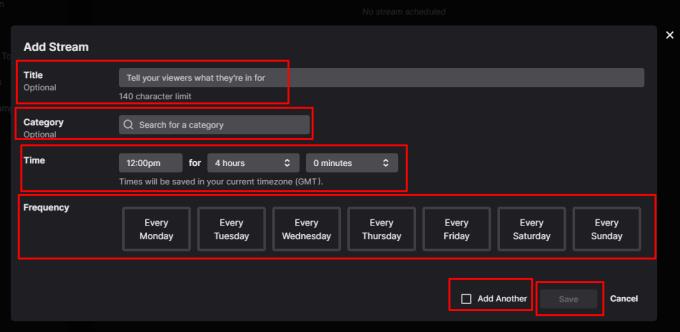
Pievienojiet informāciju par savu straumi, tostarp nosaukumu, dienu un laiku, pēc tam noklikšķiniet uz Saglabāt.
Atslēdziet grupas īsziņas Android 11, lai kontrolētu paziņojumus ziņu lietotnē, WhatsApp un Telegram.
Atverot sākumlapa jebkurā pārlūkā, vēlaties redzēt savas iecienītās lietas. Kad sākat lietot citu pārlūku, vēlaties to iestatīt pēc savas gaumes. Iestatiet pielāgotu sākumlapu Firefox Android ar šiem detalizētajiem soļiem un uzziniet, cik ātri un viegli tas var tikt izdarīts.
Tālruņu pasaulē, kur tehnoloģijas nepārtraukti attīstās, Samsung Galaxy Z Fold 5 izceļas ar savu unikālo salokāmo dizainu. Taču, cik futuristisks tas būtu, tas joprojām balstās uz pamata funkcijām, ko mēs visi ikdienā izmantojam, piemēram, ierīces ieslēgšanu un izslēgšanu.
Mēs esam pavadījuši nedaudz laika ar Galaxy Tab S9 Ultra, un tas ir ideāls planšetdators, ko apvienot ar jūsu Windows PC vai Galaxy S23.
Izmantojiet jautrus filtrus jūsu Zoom sanāksmēs. Pievienojiet halo vai izskatieties pēc vienradža Zoom sanāksmē ar šiem smieklīgajiem filtriem.
Vēlaties izveidot drošu OTT pieredzi bērniem mājās? Izlasiet šo ceļvedi, lai uzzinātu par Amazon Prime Video profiliem bērniem.
Lai izveidotu atkārtotus pasākumus Facebook, dodieties uz savu lapu un noklikšķiniet uz Pasākumiem. Pēc tam pievienojiet jaunu pasākumu un noklikšķiniet uz Atkārtota pasākuma pogas.
Kā konfigurēt reklāmu bloķētāja iestatījumus Brave pārlūkā Android, sekojot šiem soļiem, kurus var izpildīt mazāk nekā minūtē. Aizsargājiet sevi no uzmācīgām reklāmām, izmantojot šos reklāmu bloķētāja iestatījumus Brave pārlūkā Android.
Jūs varat atrast vairākus paplašinājumus Gmail, lai padarītu savu e-pasta pārvaldību produktīvāku. Šeit ir labākie Gmail Chrome paplašinājumi.
Ja neesi pārliecināts, kas ir ietekme, sasniegšana un iesaistīšanās Facebook, turpini lasīt, lai uzzinātu. Apskati šo vieglo skaidrojumu.







